Outlook es una herramienta muy utilizada por todos en nuestro día a día pero, ¿la estamos utilizando correctamente? El uso adecuado de esta herramienta puede simplificar nuestras tareas, haciéndolas más productivas y ahorrándonos mucho tiempo.
Es por ello por lo que puede ser que no seamos conscientes de la gran ayuda que puede brindarnos Outlook, y de su versatilidad. A continuación os explicamos 5 trucos que os servirán para agilizar y planificar vuestras tareas diarias en el trabajo, haciéndolas más fáciles y productivas.
![✔]() Marcar correos
Marcar correos
A todos se nos ha olvidado alguna vez realizar alguna tarea, la hemos podido pasar por alto y no la hemos realizado cuando debíamos. Mediante el correo electrónico podemos recibir solicitudes de clientes que requieren de nuestras labores o a nivel interno de la empresa nos pueden mandar un correo en el que se detallan diferentes tareas a llevar a cabo. Cuando leemos estos correos en ocasiones no es el momento de ejecutar la tarea, ya sea porque estamos demasiado ocupados con otra cosa o porque simplemente pensamos… ¡en un rato lo hago! y se complica la situación.
Para solucionar o prevenir este tipo de errores podemos utilizar Outlook como una agenda en la que estructuremos nuestras tareas. Lo podemos hacer de diferentes formas:
- La forma más sencilla es la de marcar como no leídos los correos importantes. De esta forma el hecho de que nuestra bandeja de entrada indique que tenemos uno o varios correos sin leer, hará que no se nos olvide que todavía tenemos tareas pendientes para realizar. Sin embargo hay que tener cuidado con este truco, ya que puede traer consigo inconvenientes en el caso de que entraran nuevos correos. Este hecho te impedirá poder distinguir entre: los correos marcados como no leídos, debido a que has dejado una tarea pendiente de ejecutar y los correos nuevos, aquellos que realmente no has leído.
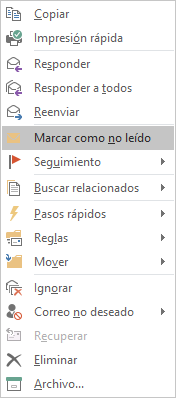
- Para evitar el inconveniente anterior, tenemos otra opción que puede resultarnos más fiable, esta es la de realizar el seguimiento del correo marcándolo con una banderita
![🚩]() . Este icono te permitirá resaltar los correos realmente importantes. Además, dependiendo de la versión de Outlook de la que dispongas, también podrás darle diferentes intensidades de color a la banderita para poder priorizar.
. Este icono te permitirá resaltar los correos realmente importantes. Además, dependiendo de la versión de Outlook de la que dispongas, también podrás darle diferentes intensidades de color a la banderita para poder priorizar.
![📨]() Programar el envío de correos electrónicos
Programar el envío de correos electrónicos
No existe una opción que como tal nos deje enviar correos a cierta hora un día determinado. Sin embargo, si que tenemos la opción de retrasar la entrega de un correo. Es decir, podemos indicar que no queremos que un correo se envíe antes de una fecha y hora determinada. Es muy sencillo, cuando estemos escribiendo un nuevo correo pulsaremos en la pestaña de opciones y encontraremos la opción de «retrasar entrega«. Es en este apartado desde donde podremos indicar a partir de cuándo queremos que se envíe nuestro correo. Por tanto, esto tiene la misma finalidad que si hubiésemos programado el envío de un correo.
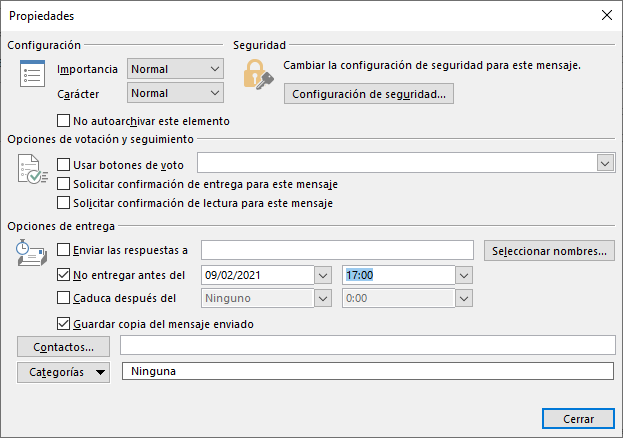
![📤]() Autorespuesta
Autorespuesta
Desde Outlook podemos programar que cada vez que una persona se ponga en contacto con nosotros a través de un correo electrónico, automáticamente se genere una contestación. Esta opción es perfecta para periodos vacacionales. Con esto aquellas personas que han intentado contactar con nosotros estarán al tanto de que no estamos en nuestro puesto habitual de trabajo y evitaremos malos entendidos. En estos casos es importante indicar en el correo, que se enviará automáticamente, el día en el que nos hemos ido de vacaciones y el día en el que nos reincorporaremos al trabajo.
La forma de poder programar estos correos dependerá de la versión de Outlook de la que dispongamos. Generalmente, debe poderse hacer desde el apartado de archivo y marcando la opción de respuestas automáticas (fuera de la oficina).

![💬]() Poner en copia a los implicados
Poner en copia a los implicados
Cuando varios compañeros trabajan en un mismo proyecto, es recomendable que cuando se intercambian correos en los que se traten temas referentes a dicho proyecto se ponga en copia a todos los participantes. Esto ayudará a la comunicación interna de la empresa y al buen desarrollo de nuestro trabajo. Esto es un básico, pero en ocasiones podemos olvidarlo por lo que no viene mal recordarlo.
Para aquellos que no tengan demasiado claro cómo realizarlo, deben pulsar sobre el icono CC…. Normalmente suele estar debajo de la casilla donde introducimos el destinatario del correo.
Por otro lado tenemos la opción de poner en copia a una persona sin que el destinatario principal lo sepa. Esto lo podemos hacer con la opción que nos facilita Outlook de poner en copia oculta. Para ello introduciremos en correo electrónico de la persona que queremos poner en copia oculta en la casilla con el icono CCO, en muchas ocasiones esta casilla no aparece predeterminada y tendremos que pinchar sobre CC y de abrirá una nueva ventana de «Contactos» donde ahí sí veremos ya el botón «CCO».
![📝]() Hacer uso de Pots-it
Hacer uso de Pots-it
Si existe algo más tradicional donde apuntar aquellas cosas que no queremos olvidar, son los pots it. Tanto para nuestra vida diaria como en el trabajo, el uso de estos pequeños papeles adhesivos es infalible. En ellos se pueden apuntar anotaciones, ideas, tareas, dudas o cualquier cosa que se nos ocurra.
Con Outlook podemos desplegar estas notas y tenerlas abiertas en la pantalla de nuestro ordenador para escribir lo que nos haga falta durante nuestra jornada laboral. Podemos ajustar el tamaño de esta nota o colocarla en el espacio de la pantalla que deseemos o que más cómodo nos resulte. La forma más sencilla de crear estas notas o pots it es con los comandos Ctrl+mayúscula+N, pero también la puedes crear desde el apartado de inicio pulsando en notas.
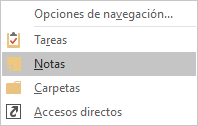
Todas estas notas las podemos guardar en nuestra carpeta de notas para consultar posteriormente, eliminar o completar. Para entrar en la carpeta y visualizar todas las notas guardadas lo podemos hacer con Ctrl+5 o igual que cuando queríamos crear una nueva nota, pero pulsando en carpetas.
Si todavía no trabajas con este gestor de información personal y quieres empezar con esta herramienta, en Synergy te ayudamos y te aconsejamos para que le saques todo el partido que tu empresa necesita. ¡Ahorra tiempo y preocúpate por lo realmente importante!
La entrada 5 trucos en Outlook para mejorar la productividad en tu trabajo se publicó primero en Synergy.
 Marcar correos
Marcar correos . Este icono te permitirá resaltar los correos realmente importantes. Además, dependiendo de la versión de Outlook de la que dispongas, también podrás darle diferentes intensidades de color a la banderita para poder priorizar.
. Este icono te permitirá resaltar los correos realmente importantes. Además, dependiendo de la versión de Outlook de la que dispongas, también podrás darle diferentes intensidades de color a la banderita para poder priorizar. Programar el envío de correos electrónicos
Programar el envío de correos electrónicos Autorespuesta
Autorespuesta Poner en copia a los implicados
Poner en copia a los implicados Hacer uso de Pots-it
Hacer uso de Pots-it